相信已经很少有人用光驱来安装操作系统了,把U盘或移动硬盘制作成系统安装启动盘即可进行操作系统安装。MS酋长之前已经陆续介绍了大量的Win10系统U盘安装盘制作工具,包括:微软官方的......
如何让Win10登录密码更安全:密码复杂性、最小长度、禁用旧密码
当今社会,密码的安全性是每个用户都很关心的问题。那么如何让我们的Win10系统登录密码更加安全呢?刚刚已经分享了设置Win10帐户密码效期的技巧,另外我们还可以在“密码复杂性、密码长度最小值、禁止使用旧密码”等方面进行一下安全设置。方法如下:
一、启用密码必须符合复杂性要求
就算你经常修改密码,如果设置的密码都非常简单,一样不安全。那么什么样的密码才算得上是复杂的密码呢?
Win10系统在组策略设置中的“密码必须符合复杂性要求”配置项中给出了答案。一个安全的密码必须符合下列最低要求:
- 不能包含用户的帐户名,不能包含用户姓名中超过两个连续字符的部分
- 至少有六个字符长
- 包含以下四类字符中的三类字符:
- 英文大写字母(A 到 Z)
- 英文小写字母(a 到 z)
- 10 个基本数字(0 到 9)
- 非字母字符(例如 !、$、#、%)
我们只需在组策略中启用“密码必须符合复杂性要求”,那么你就只有设置了符合复杂性要求的密码,系统才会通过。
启用方法如下:
在Cortana小娜搜索框中输入“组策略”,点击搜索结果中的“编辑组策略”即可打开本地组策略编辑器。
在左侧导航窗格中依次定位至“计算机配置 – Windows设置 – 安全设置 – 账户策略 – 密码策略”。如图:
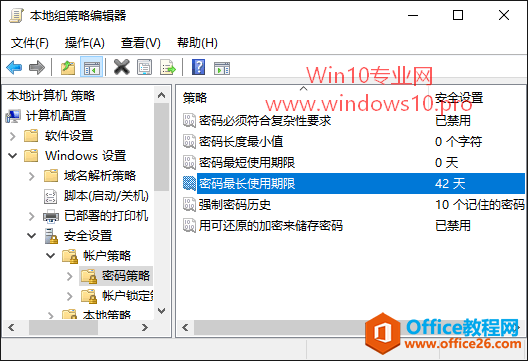
在右侧窗口中即可看到“密码必须符合复杂性要求”配置项,双击打开属性窗口,选择“已启用”即可。
二、设置密码长度最小值
研究表明,随着密码长度的增加,破解难度会呈指数值上升。所以,越长的密码越安全。我们可以设置密码长度的最小值,这样你只有设置了达到最小位数的密码,系统才会通过。
设置方法同样是在上面的“本地组策略编辑器”窗口中,找到“密码长度最小值”设置项,双击打开属性窗口,设置密码的最小位数即可。
三、禁止使用旧密码(强制密码历史)
可能你已经设置了复杂性较高、位数较长的密码,并且也设置了密码使用期限。但是你害怕忘记密码,结果又设置了同样的密码,那这一样不安全。其实我们可以设置让系统记住你之前使用过的密码,再设置密码的时候只能设置新的密码,而不能使用旧密码。设置方法如下:
同样是在上面的“本地组策略编辑器”窗口中,找到“强制密码历史”设置项,双击打开属性窗口。如图:
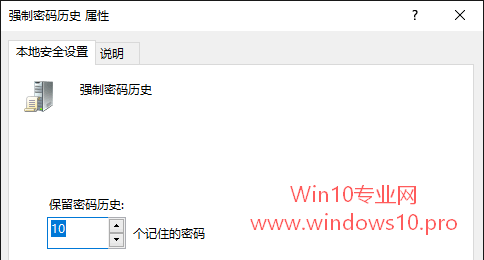
把“保留密码历史”设置为多少个记住的密码,可以设置的数字介于 0 - 24 之间。
这是什么意思呢,查看“说明标签页”可以获悉:
假如你这里设置的数字为 10 ,那么你只有在更改 10 次与原来的密码不同的新密码之后,才能再次使用原来的旧密码(10次更改之前的旧密码)。
想必经过以上设置之后,你的密码策略就已经足够安全了。
相关文章
- 详细阅读
-
如何为Win10家庭版开启组策略编辑器功能详细阅读

经常访问Win10专业网的朋友在看到需要编辑组策略的文章时,会发现,每一个教程都提供了两种方法:方法一是配置组策略;方法二是修改注册表。而两种方法的效果则是相同的。之所以这样,......
2022-04-19 316 组策略编辑器
-
Win10下如何使用DISM命令修复Windows映像详细阅读

DISM工具是一个部署映像服务和管理工具,已经陆续分享了一些DISM工具应用技巧。实际上使用DISM工具还可以修复损坏的Windows映像,下面我们来看一下微软官方的使用DISM工具修复Windows映像教程:......
2022-04-19 55 DISM命令 修复Windows映像
- 详细阅读
- 详细阅读



